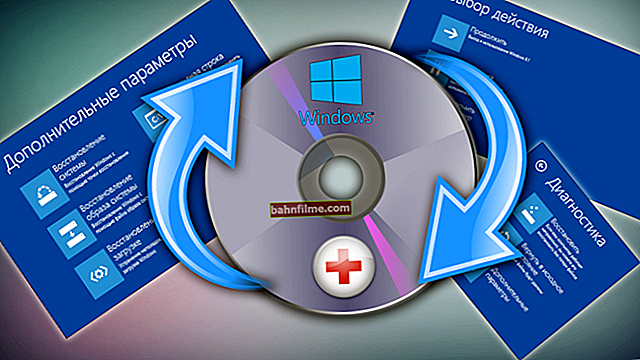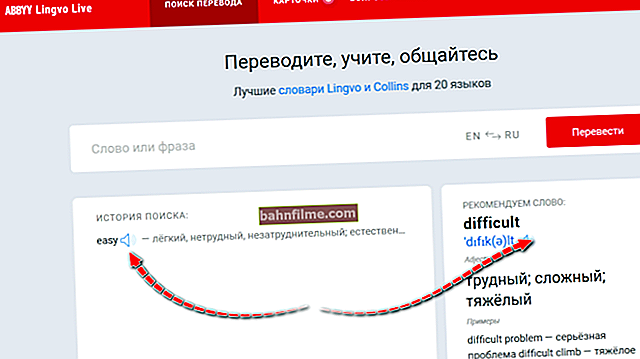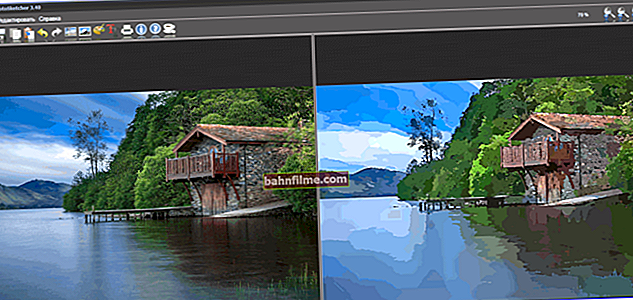Câu hỏi của người dùng
Xin chào.
Vui lòng cho tôi biết tại sao cổng USB của tôi hoạt động rất chậm trên PC. Thực tế là trên một PC khác, tôi đã thả một số tệp vào ổ đĩa flash USB và sau khi kết nối nó với máy tính của mình, tôi đã đợi một giờ trong khi chúng được sao chép từ ổ đĩa flash này sang ổ cứng.
Theo kinh nghiệm, tôi thấy rằng vấn đề nằm ở cổng USB (vì trên các thiết bị khác từ cùng một ổ đĩa flash, tệp được sao chép nhanh hơn nhiều lần). Những gì có thể được thực hiện?
Michael. Yaroslavl.
Xin chào.
Sự cố như vậy xảy ra và thường chỉ xảy ra với ổ đĩa flash và ổ cứng gắn ngoài (nơi tốc độ trao đổi giữa cổng USB và ổ đĩa là rất quan trọng).
Trong bài viết này, tôi sẽ giải đáp tại sao tốc độ của cổng USB có thể bị chậm và cách khắc phục sự cố này. Tôi nghĩ rằng hầu hết người dùng sẽ có thể tự mình tìm ra ...
***
Cần tìm gì khi cổng USB chậm
1) Xử lý các cổng USB
Có một số loại cổng USB trên máy tính và máy tính xách tay hiện đại:
- USB 3.0 (USB 3.1) - cung cấp tỷ giá hối đoái lên đến 5 Gbps. Phổ biến nhất hiện nay;
- USB 2.0 - tỷ giá hối đoái lên đến 480 Mbit / s. Lưu ý rằng USB 2.0 có ba tốc độ cổng (có thể chuyển đổi trong BIOS): Tốc độ thấp (lên đến 1500 Kbps) - cần cho bàn phím, cần điều khiển, v.v.; Tốc độ đầy đủ - lên đến 12 Mbps; Tốc độ cao - lên đến 480 Mbps;
- USB loại C - phiên bản hiện đại nhất. Tốc độ trao đổi lên đến 10 Gbps. Tuy nhiên, mình lưu ý rằng cổng này chưa phổ biến, có rất ít ổ flash và ổ cứng gắn ngoài có giao diện này!
Tôi sẽ nói thêm rằng trên các máy tính rất cũ (máy tính xách tay), bạn có thể tìm thấy cổng USB 1.1. Các cổng này hoạt động rất chậm và thậm chí bây giờ chúng ngày càng ít phổ biến hơn, vì vậy tôi thấy không có ích khi xem xét chúng trong bài viết này ...
Xin lưu ý rằng USB 3.0 hiện được nhiều nhà sản xuất đánh dấu màu xanh lam (họ tự đánh dấu cả các cổng và ổ đĩa flash chẳng hạn).

Cách phân biệt cổng USB 3.0 với cổng USB 2.0
Quan trọng!
USB 1.1, USB 2.0, USB 3.0 - tương thích ngược, ví dụ: với cổng USB 3.0 - bạn có thể kết nối các thiết bị cũ hơn được thiết kế cho USB 2.0 (và ngược lại). Ngoại lệ có thể chỉ là một số rất ít thiết bị sẽ không thể hoạt động do tốc độ trao đổi dữ liệu thấp hơn.
Một ví dụ đơn giản.
Nếu bạn kết nối ổ flash USB 3.0 với cổng USB 2.0, ổ flash của bạn sẽ hoạt động ở tốc độ chậm hơn có thể.
Nếu bạn không biết bạn có những cổng USB nào
Cách dễ nhất để tìm hiểu là chạy tiện ích AIDA 64 (tìm tiện ích này và các tiện ích tương tự của nó tại đây), sau đó mở phần "Thiết bị / thiết bị USB" .
Tiếp theo, bạn không chỉ có thể tìm ra cổng mà bạn có mà còn có thể xem ổ đĩa flash hoặc ổ đĩa của bạn được kết nối với cổng nào. Và nếu hóa ra ổ flash USB 3.0 của bạn được kết nối với một cổng tốc độ thấp, thì chỉ cần chuyển nó sang một cổng khác (tất nhiên là nếu có  ).
).

AIDA 64 - Thiết bị USB
Đối với những người không có cổng USB tốc độ cao
Nếu bạn có một máy tính xách tay, thì hầu như không có gì có thể được tư vấn. Mặc dù, gần đây trên Aliexpress, bạn có thể đặt hàng rất nhiều loại "priblud" cho máy tính xách tay, chẳng hạn như có nhiều bộ điều hợp khác nhau với USB 3.0 cho khe cắm ExpressCard34 (và cũng có nhiều tùy chọn khác nhau cho khe cắm ổ đĩa CD / DVD). Đúng vậy, bạn không thể cài đặt tính năng này trong mọi máy tính xách tay và nó không dễ dàng như vậy - nhưng tùy chọn là ...

2 cổng USB 3.0 Express Card 34mm (NEC UPD720202 Hidden Adapter)
Nếu có PC, bạn có thể mua một bộ điều khiển (hub) đặc biệt kết nối với khe cắm PCI. Các trung tâm như vậy tốn một xu, việc kết nối không có gì phức tạp (giống như việc lắp một hộp mực vào bảng điều khiển ...).

Bộ điều khiển PCI. Cổng 4xUSB
*
2) Thiếu trình điều khiển
Trình điều khiển là nguyên nhân rất phổ biến gây ra sự cố với cổng USB. Nếu chúng chưa được cài đặt (ví dụ: chúng không được cập nhật sau khi cài đặt Windows), thì USB có thể hoàn toàn không hoạt động hoặc hoạt động ở tốc độ thấp hơn. Trước hết, hãy chú ý đến các trình điều khiển cho: Chipset, USB 3.0 Host Controller, USB 3.0 Root Hub.
Quan trọng!
Nói chung, tôi khuyên bạn nên đi đến trang điện tử chính thức nhà sản xuất máy tính xách tay của bạn (nếu PC - sau đó là bo mạch chủ (làm thế nào để tìm ra mô hình chiếu. Bảng PC)), tải xuống và cài đặt tất cả các trình điều khiển sẽ có ở đó!
Thông thường, vấn đề nằm ở chỗ trong quá trình cài đặt Windows đặt các trình điều khiển "phổ thông" của nó, không hoạt động như mong đợi.
Nhân tiện, để xem những thiết bị nào không có trình điều khiển - hãy truy cập quản lý thiết bị (có thể được mở thông qua bảng điều khiển Windows bằng cách sử dụng tìm kiếm trong menu trên cùng). Trong trình quản lý, hãy chú ý đến các thiết bị bên cạnh có dấu chấm than màu vàng sáng.

Trình quản lý Thiết bị - đã xảy ra sự cố với một trình điều khiển ...
Nhân tiện, bạn có thể thử tìm trình điều khiển bằng Windows: để làm điều này, hãy nhấp chuột phải vào thiết bị và chọn "Cập nhật trình điều khiển" từ menu. Tiếp theo, Trình hướng dẫn Thêm Phần cứng sẽ bắt đầu - chỉ cần làm theo hướng dẫn của nó từng bước.

Cập nhật trình điều khiển cho thiết bị không xác định
Giúp đỡ!
 Tôi khuyên bạn nên tự làm quen với các tiện ích tốt nhất để tự động tìm và cập nhật trình điều khiển. Giúp đỡ trong nhiều trường hợp.
Tôi khuyên bạn nên tự làm quen với các tiện ích tốt nhất để tự động tìm và cập nhật trình điều khiển. Giúp đỡ trong nhiều trường hợp.
Liên kết đến bài viết: //ocomp.info/update-drivers.html
*
3) Có tốc độ bị đánh giá thấp trong BIOS Thông qua BIOS, bạn không chỉ có thể giảm tốc độ của các cổng USB mà còn có thể vô hiệu hóa chúng hoàn toàn! Đúng vậy, tôi lưu ý rằng điều này áp dụng nhiều hơn cho các PC cũ (trong các PC mới, không có tùy chọn nào để đánh giá thấp tốc độ làm việc). Trong BIOS, như một quy luật, cài đặt bộ điều khiển USB nằm trong phần Nâng cao ... Trong phần cài đặt, bạn có thể chọn chế độ vận hành (tốc độ) và nói chung là có bật bộ điều khiển hay không. Chú ý đến dòng "Chế độ điều khiển": trong đó bạn có thể chỉ định Tốc độ đầy đủ (hoặc Tốc độ cao) cho tốc độ USB tối đa. Ví dụ về cài đặt bộ điều khiển USB trong BIOS Giúp đỡ! Tôi khuyên bạn nên đọc bài viết về cách vào BIOS (có liên quan cho cả máy tính và máy tính xách tay) - //ocomp.info/kak-voyti-v-bios.html * 4) Thiết bị được kết nối với cổng tốc độ thấp Khi kết nối ổ đĩa flash, ổ đĩa ngoài và các ổ đĩa khác, hãy chú ý đến các thông báo của Windows. Vì vậy, ví dụ: khi ổ cứng gắn ngoài USB 3.0 được kết nối với cổng USB 2.0, hệ thống sẽ tự gửi một cảnh báo (thông báo) rằng "Thiết bị có thể chạy nhanh hơn khi được kết nối với USB 3.0." (xem ví dụ bên dưới trong ảnh chụp màn hình). Những, cái đó. trong trường hợp này, nếu bạn không trả lời thông báo, bạn sẽ không làm việc ở tốc độ tối đa mà ổ đĩa có thể hỗ trợ. Thiết bị này có thể chạy nhanh hơn ... * 5) Sao chép nhiều tệp nhỏ Có lẽ, nhiều người đã nhận thấy một đặc điểm: nhiều tệp nhỏ được sao chép lâu hơn một tệp lớn. Điều này là do thực tế là đối với mỗi tệp, cần phải tìm các khối trống trên đĩa, cập nhật bảng đĩa, v.v. Do đó, trước khi sao chép nhiều tệp nhỏ, hãy đặt chúng vào một kho lưu trữ: ZIP, RAR, 7Z, v.v. Hơn nữa, điều này không chỉ áp dụng khi sao chép dữ liệu vào ổ đĩa flash và đĩa mà còn để truyền tệp qua mạng. Giúp đỡ! Cách nén và giải nén một thư mục, tập tin (nén các tập tin để tiết kiệm dung lượng). Hướng dẫn nhỏ - //ocomp.info/kak-raspakovat-arhiv-rar-7z.html * 6) Antivirus (vi rút) can thiệp vào trao đổi bình thường Điều cuối cùng tôi khuyên bạn nên chú ý là các chương trình bảo mật: chương trình chống vi-rút, chương trình chống phần mềm quảng cáo, Trojan, v.v. Thực tế là đôi khi khi chúng được kiểm tra và hoàn toàn không tin tưởng vào các ổ đĩa bên ngoài, chúng sẽ chặn công việc của chúng và can thiệp vào tỷ giá hối đoái bình thường. Tôi khuyên bạn nên tắt chúng đi một lúc và kiểm tra xem tỷ giá hối đoái có thay đổi không. Nhiều loại thuốc chống vi-rút hiện đại dễ dàng bị vô hiệu hóa (ví dụ: Avira, Avast, v.v. Xem ảnh chụp màn hình). Vô hiệu hóa phần mềm diệt virus Avast trong 1 giờ || Như một ví dụ Avira - bảo vệ thời gian thực có thể dễ dàng bị vô hiệu hóa bằng cách bỏ chọn ... Nhân tiện, sẽ không thừa nếu thực hiện quét toàn diện hệ thống để tìm vi rút và phần mềm quảng cáo (mà các chương trình diệt vi rút cổ điển thông thường không thấy). Cách thực hiện xem tại đây: //ocomp.info/esli-antivirus-ne-vidit-virusov.html * Tất cả những gì tốt nhất!